Newsletter IQES
März 2024 / Nr. 43
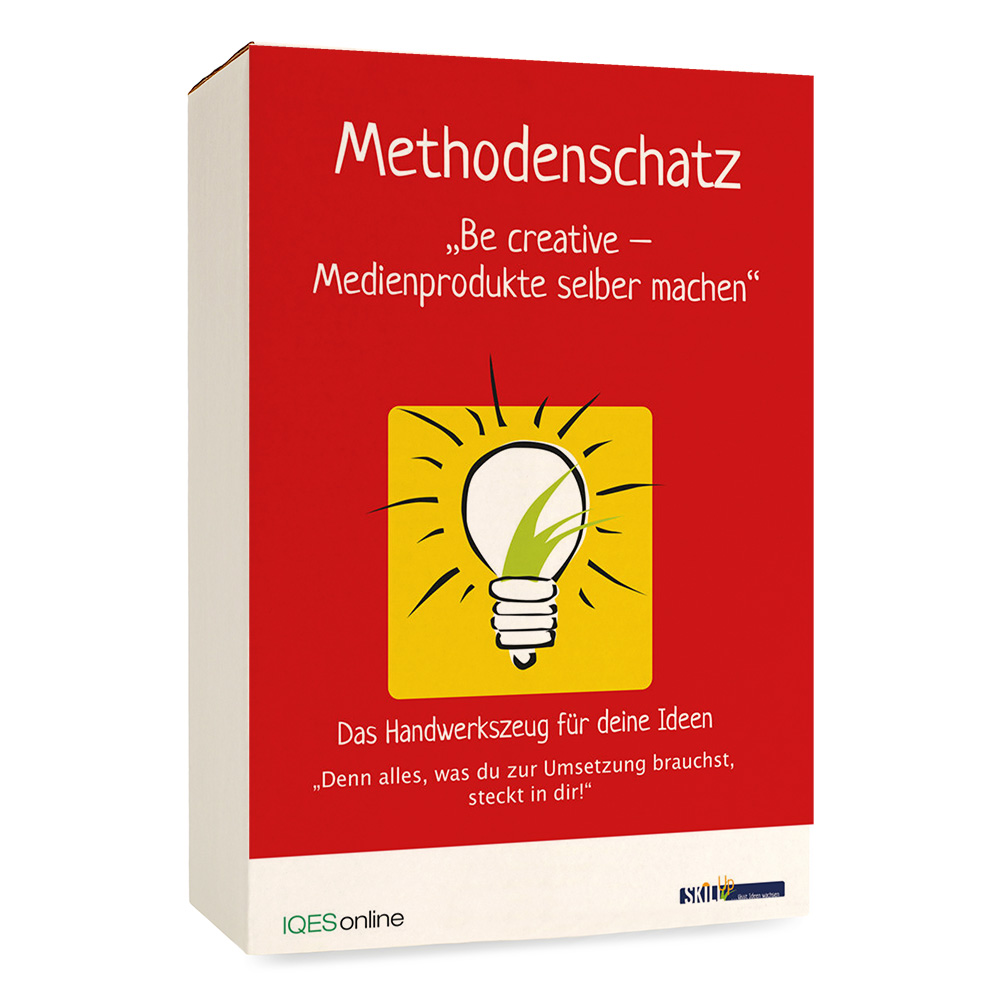
Let’s create! – Methodenschatz zum Selbstlernen und Mitgestalten
Ob kreatives Plakat, digitale oder analoge Story, Podcast, Erklärfilm oder Mockup, der Let’s create-Methodenschatz unterstützt Lernende dabei, selbstständig, kreativ und produktiv miteinander zu arbeiten.
- Medienprodukte selber machen (45 Karten): Mit den Schritt-für-Schritt-Anleitungen gestalten Schüler:innen individuelle Medienprodukte und lernen zunehmend selbständig.
- Clever arbeiten (19 Karten): Herausforderungen und Informationen finden, Fakten, Bilder, Quellen checken, diskutieren und klug handeln.
- Erfolgreich präsentieren (9 Karten): Lernwege, neues Wissen, Erkenntnisse und Ergebnisse kompetent präsentieren.
- Reflektieren und wertschätzend Feedback geben (15 Karten): Lernwege, Gefühle und Herausforderungen reflektieren, aufbauendes Feedback geben.
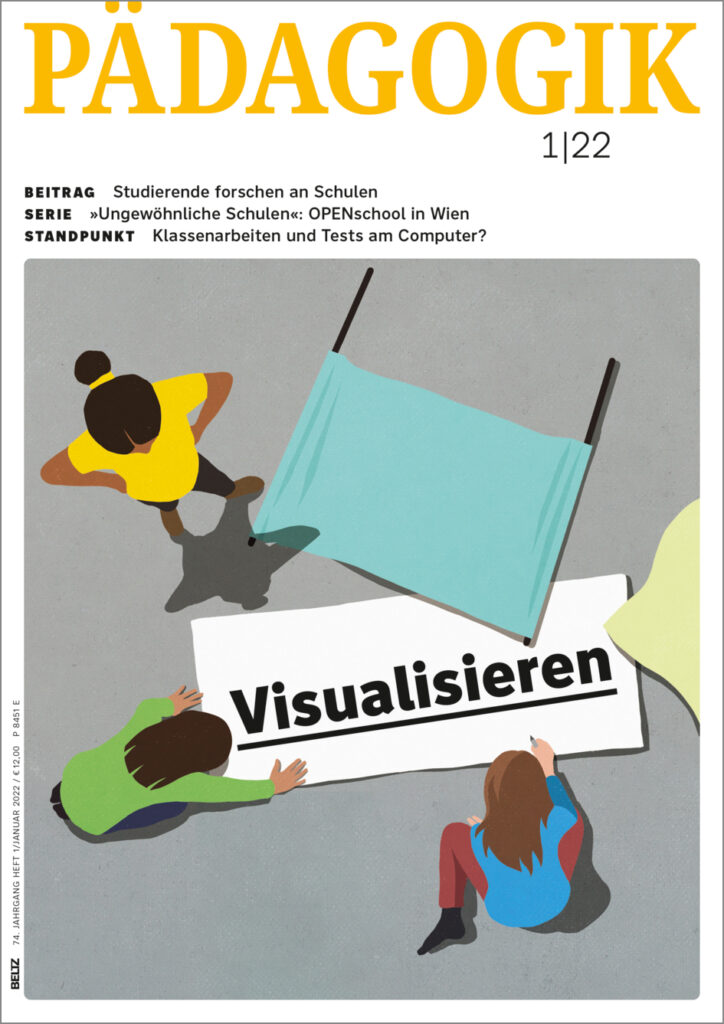
PÄDAGOGIK: Visualisieren lernen
Im digitalen Zeitalter gewinnen Bilder gegenüber dem Text an Bedeutung. Visualisierungen können das Verständnis für Zusammenhänge vertiefen und die Vorstellungskraft anregen. Wie können Lehrpersonen Visualisierungen einsetzen, um das Lernen zu unterstützen? Wie können Schüler:innen ein Repertoire nützlicher Methoden erwerben, um Inhalte zu visualisieren? In diesem PÄDAGOGIK-Schwerpunkt stellen wir die wichtigsten Techniken und Methoden vor: von Flipcharts und Sketchnotes über Konzeptlandkarten und Erklärvideos bis hin zu Comics und Fotostories:
- Kernkompetenz «Visualisieren»
- Lebendig visualisieren mit Sketchnotes
- Flipcharts und Wandzeitungen gestalten
- Konzeptlandkarten für Lernprozesse
- Lernen mit Erklärvideos
- Digitale Comics und Fotostories im Unterricht

Impulse für die Schul- und Unterrichtsentwicklung
Der Berufsalltag stellt Lehrkräfte immer wieder vor Herausforderungen und Probleme. Als Patentrezepte angepriesene Lösungen werden schnell mal ausprobiert, oft aber ebenso schnell wieder beiseite gelegt, weil sie nicht passen. Wie können Lösungsstrategien entwickelt und umgesetzt werden, die für die einzelne Lehrkraft und das Kollegium nachhaltig funktionieren?
In unserer neuen Reihe «Impulse für die Schul- und Unterrichtsentwicklung» gibt Gerhard Eikenbusch, der bekannte Autor, Erziehungswissenschafter und Lehrerfortbildner, praxisbezogene Anregungen, die im Alltag erfolgreich eingesetzt werden können:
- Eigensinn und Kooperation – Professionelle Wege zu besserem Lehren und Lernen
- Fünfundzwanzig Dinge, damit Aufgaben bei den Lernenden garantiert nicht ankommen
- Alternativen zum Kämpfen oder Resignieren in der Mittelstufe
- Die Begrenzungen des Stundenplans sprengen
- Didaktische Kompetenzen im Lehrberuf heute – Professionalität gemeinsam erarbeiten
- Wege aus dem Klage- und Jammertal: Die Arbeitsfreude zur eigenen Sache machen
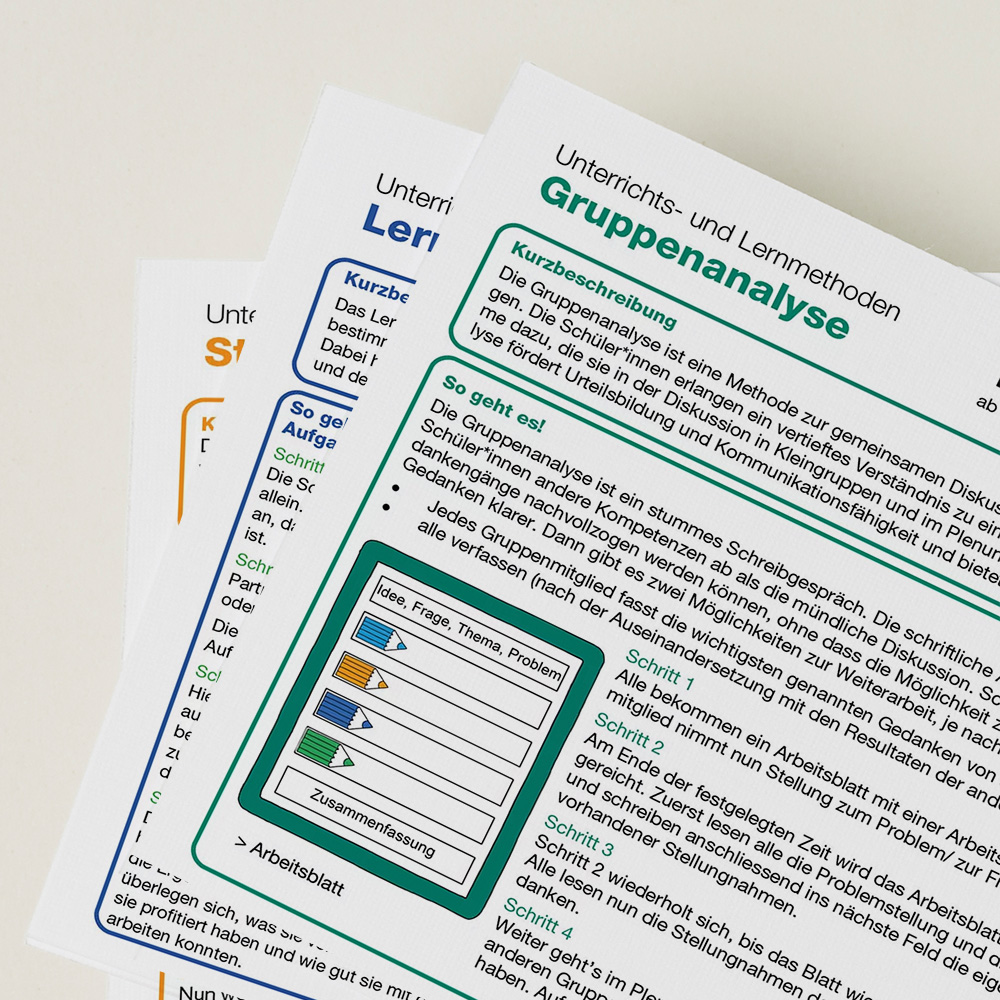
Karten zu Kooperativen Lernformen
von Ludger Brüning, Tobias Saum, Nicole Steiner und Gerold Brägger
Kooperative Methoden sind mittlerweile in vielen Schulen fester Bestandteil des Unterrichts. Unser neues Kartenset beschreibt jede Lernform in kompakter Weise und gibt Anregungen für den Einsatz. Themen u. a.:
- Placemat und Lerntempoduett
- Strukturierte Kontroverse und Pro-Kontra-Debatte
- Partner:innen-Interview und Gruppenanalyse
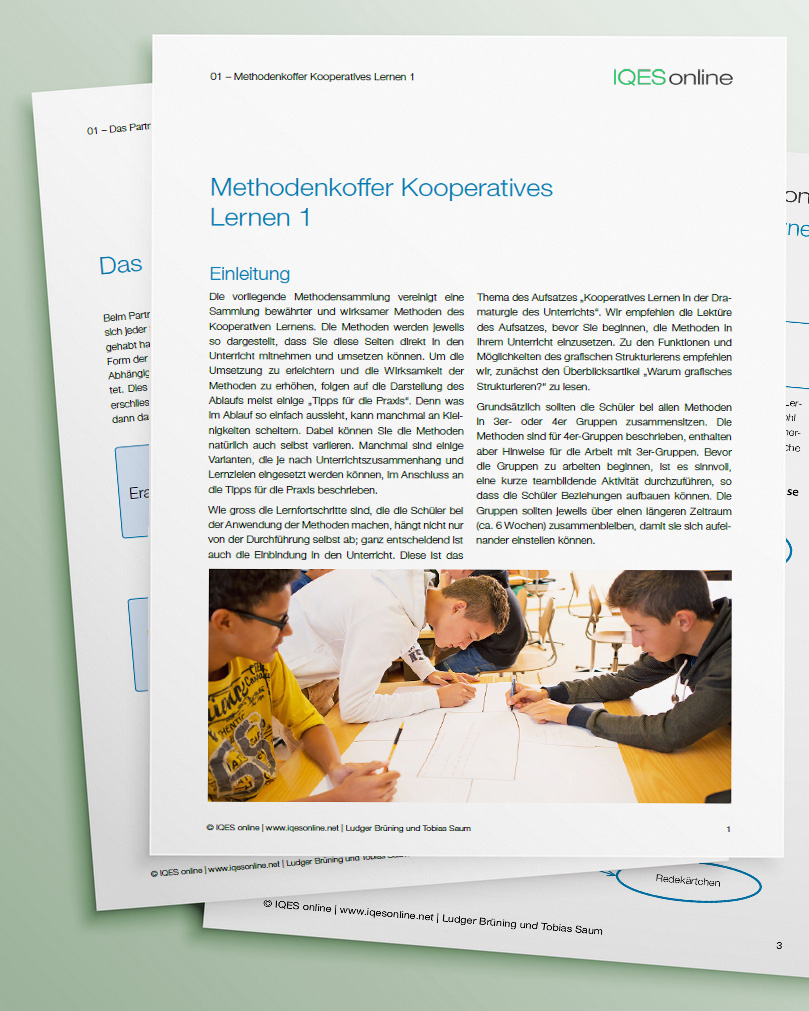
Methodenkoffer Kooperatives Lernen 1 und 2 im neuen Kleid
von Ludger Brüning und Tobias Saum
Wie können Lehrpersonen entlastet werden und mit der großen Vielfalt in ihren Klassen umgehen? Kooperatives Lehren und Lernen liefert praxiserprobte Antworten. Es leitet zu selbstständigem Arbeiten an und hilft Schüler:innen, ihr eigenes Lernen zunehmend souverän zu steuern.
Wir haben unseren äußerst beliebten Methodenkoffern eine Auffrischungskur verpasst und sie attraktiver gestaltet.
Partner- und Gruppenmethoden, Einüben sozialer Kompetenzen, Ablaufvorlagen und Unterrichtsbeispiele
Gruppen- und Teambildung, kooperative Kleinprojekte, Brainstorming in Gruppen, Begriffsbildung
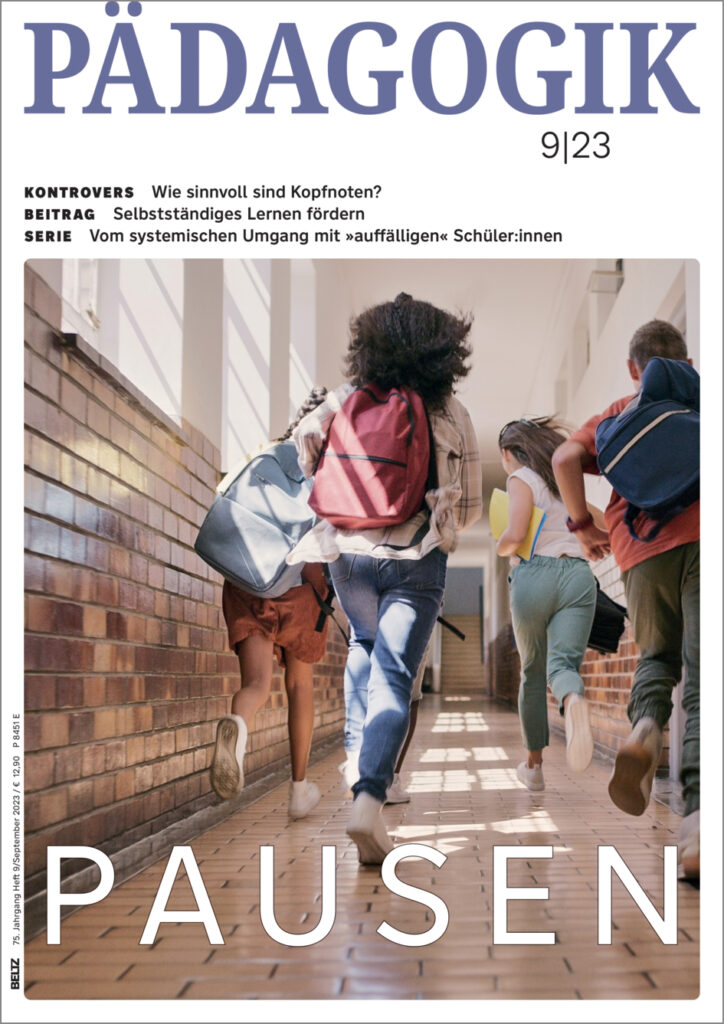
Auf dem Weg zur guten und gesunden Schule
Gesundheitsförderung hat an Schulen in den letzten Jahren zunehmend an Bedeutung gewonnen. Die Belastung der Lehrpersonen hat bereits vor der Corona-Pandemie und den aktuellen Krisen massiv zugenommen – und nimmt weiter zu. Wie lässt sich der Arbeitsplatz Schule für alle Betroffenen gesundheitsförderlich gestalten? Dies die Leitfrage unseres Themenschwerpunktes.
Beiträge:
- Gesundheitsfördernde Strukturen schaffen
- Rahmenkonzepte für eine Gute Gesunde Schule
- Rhythmisierung, Entspannung und Bewegung
- Wege zu einer pausenfreundlichen Schule
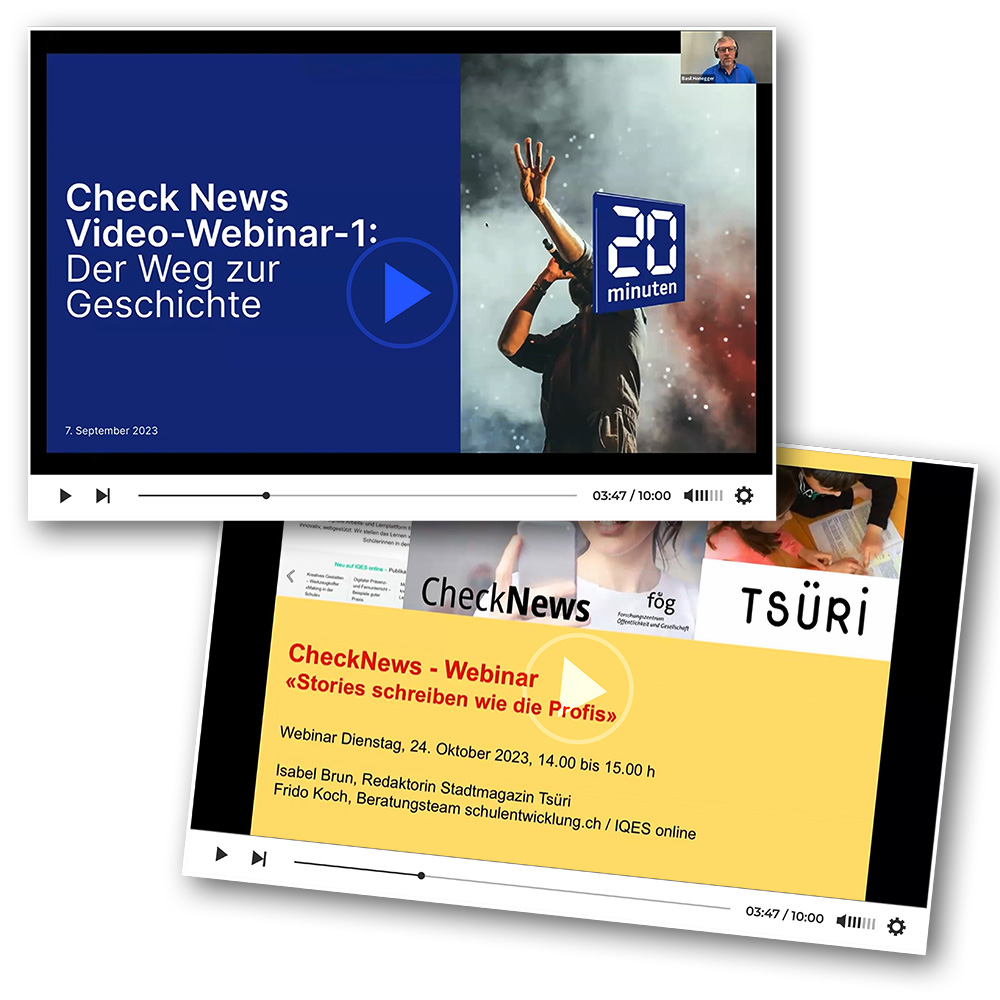
Video-Streaming von CheckNews-Webinaren
Die bisher durchgeführten Webinare zur Förderung der Medienkompetenz sind auf große Resonanz gestoßen und haben uns viele positive Rückmeldungen eingebracht. Vielen Dank dafür! Wer die Live-Webinare verpasst hat, kann nun auf die Videoaufnahmen zurückgreifen.
Lernumgebungen mit aufgezeichneten Webinaren:

CheckNews: Neue Webinare zur Förderung der Medienkompetenz
In Kooperation mit verschiedenen Medienpartnern bieten wir zusätzlich zu den bestehenden Webinaren zwei weitere kostenfreie Webinare an.
Fake News erkennen auf TikTok und Co.
Einstündiges Webinar für Schüler:innen Sek I und II mit ihren Lehrpersonen, mit Fee Anabelle Riebeling, Leiterin Faktencheck- und Video-Verifikations-Taskforce von 20 Minuten und Frido Koch (IQES online).
Termine:
18. Juni 2024, 14.00-15.00 Uhr
12. September 2024, 14.00-15.00 Uhr
«Stolpersteine gegen das Vergessen» – Einführung in die CheckNews-Lernumgebung
Einstündiges Webinar für Lehrpersonen der Sek I und II, mit René Staubli (Journalist, Co-Autor der Lernumgebung Stolpersteine) und Frido Koch (IQES online).
Termine:
15. Mai 2024, 14.00-15.00 Uhr
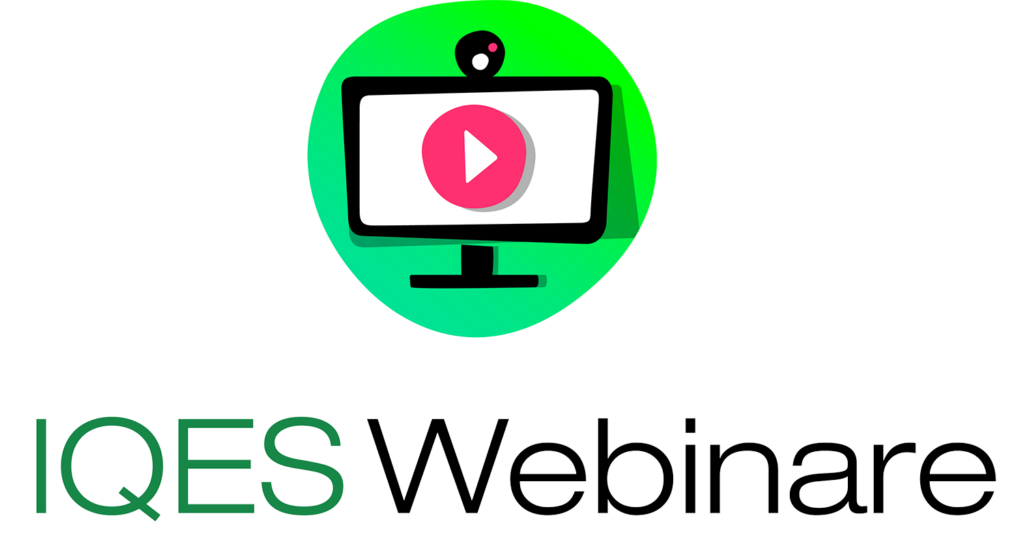
IQES Webinare
«The Essence of Good Teaching»
Die IQES-Webinare vermitteln in kompakter Form Handlungswissen für einen lernwirksamen Unterricht. Sie richten sich an Lehrpersonen aller Stufen und dauern jeweils 2 Stunden. Themen:

Online-Lehrmittel: «Was lese ich? – Journalismus verstehen»
Angebot des Medieninstituts des Verlegerverbandes SCHWEIZER MEDIEN
Gerne empfehlen wir ein kostenloses Lernangebot für Schüler:innen ab Sek I zum Thema Journalismus. Was bringt mir Qualitätsjournalismus? Wie arbeiten Journalist:innen? Welche journalistischen Darstellungsformen gibt es? Wie bilde ich mir eine Meinung? Diese und viele weitere Fragen beantwortet das Lehrmittel was-lese-ich.ch.
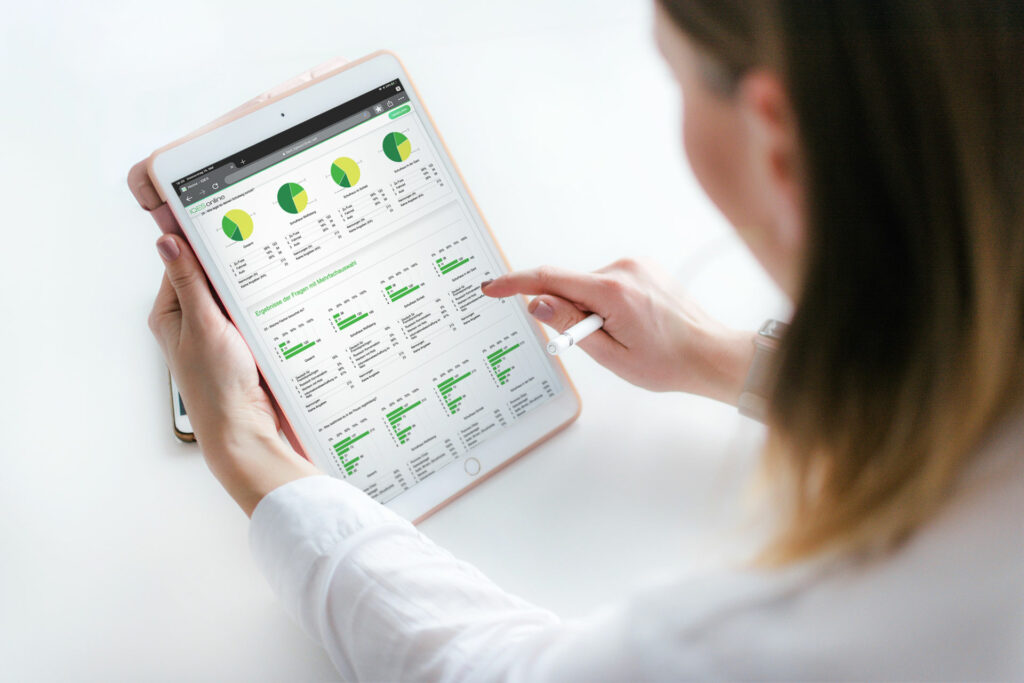
Einführung in IQES Evaluationscenter 3.0 und IQES Mediathek (kostenlos)
Das von Grund auf überarbeitete IQES Evaluationscenter 3.0 bietet zahlreiche bewährte und neue Funktionen für schulweite Evaluationen und schnelles Unterrichtsfeedback, darunter Smartphone-Befragungen mit QR-Code. Das Webinar vermittelt Einblicke in die vielfältigen Einsatzmöglichkeiten und die über 200 vorgefertigten Fragebogen.
Einführung ins IQES Evaluationscenter:
Donnerstag, 14. März 2024
Mittwoch, 3. April 2024
Donnerstag, 13. Juni 2024
Die Webinare dauern ca. 90 Minuten (16.30 bis 18.00 Uhr) und sind kostenlos.
Demnächst auf IQES online
- Künstliche Intelligenz im Unterricht: Praxisratgeber, Blog-Beiträge und Videos
- Resilienz im Lehrberuf
- Bernhard Sieland: 15 Minuten-Selbst-Coaching am Tag
- Nils Altner: Wege zu mehr Achtsamkeit und Mitgefühl in der Schule. Übungen und Spielideen.
- Mosaik der Summativen Beurteilung
- Fragen, Fragen, Fragen. Gesprächsanreize für den Klassenrat.
Schulleitende von IQES-Schulen:
bitte leiten Sie diesen Newsletter an das Kollegium weiter:
www.iqesonline.net/neuigkeiten




















